Word2010中如何插入文字水印和图片水印
1、单击“页面布局”面板,在“页面背景”组中点击“水印”,

2、可以插入不同颜色、样式、大小、方向和字体的水印。


3、还可以制作个性水印,单击“自定义水印”
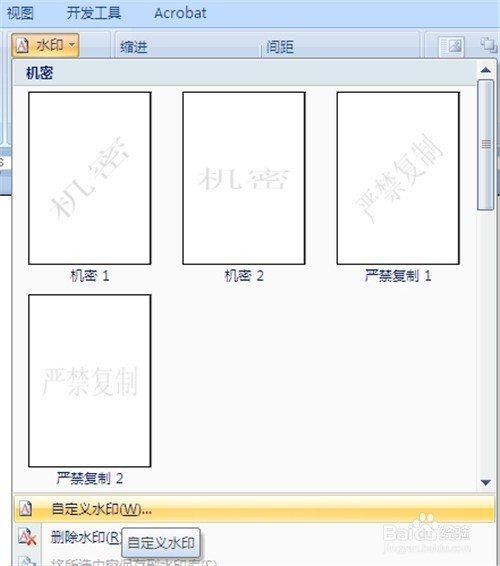
4、弹出“水印”对话框 ,点击“文字水印”,输入要作为水印的文字。

1、单击“页面布局”面板,在“页面背景”组中点击“水印”--“自定义水印”
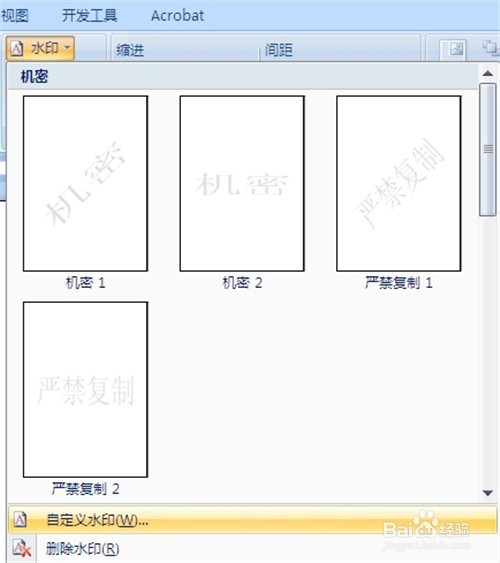
2、点击“图片水印”--“选择图片”,

3、弹出选择图片对话框,选择合适的图片插入

声明:本网站引用、摘录或转载内容仅供网站访问者交流或参考,不代表本站立场,如存在版权或非法内容,请联系站长删除,联系邮箱:site.kefu@qq.com。
阅读量:113
阅读量:84
阅读量:89
阅读量:190
阅读量:174